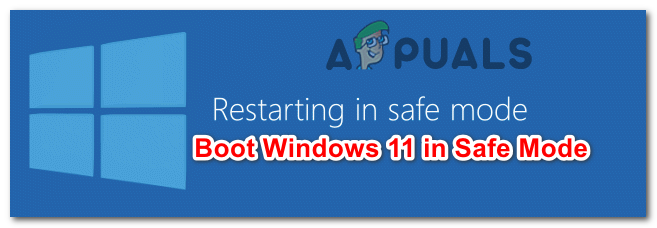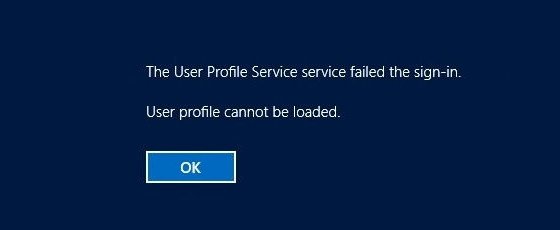Как запретить компьютеру присоединиться к домашней группе?
Домашняя группа – это функция Windows, которая помогает вам обмениваться документами, музыкой, принтерами, видео и изображениями с другими пользователями в той же домашней сети. Домашняя группа создается автоматически, когда пользователи устанавливают новую версию Windows в свою систему. Пользователи также могут создавать домашние группы и добавлять в них других пользователей своей сети или просто присоединяться к уже существующей домашней группе. Однако, если администратор не хочет, чтобы данные компьютера передавались другим пользователям в сети. Они могут предотвратить присоединение компьютера к домашней группе, установив определенную политику.
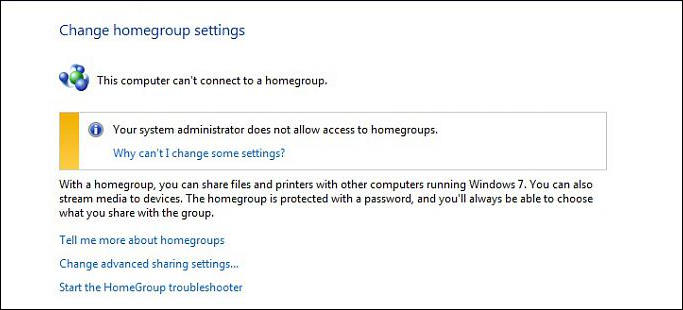 Предотвращение присоединения компьютера к домашней группе
Предотвращение присоединения компьютера к домашней группе
Программы для Windows, мобильные приложения, игры - ВСЁ БЕСПЛАТНО, в нашем закрытом телеграмм канале - Подписывайтесь:)
Запретить компьютеру присоединиться к домашней группе
Существует несколько различных причин, по которым администратор может запретить присоединение компьютера к домашней группе. По умолчанию пользователи могут присоединяться к домашней группе без каких-либо ограничений. Однако в редакторе локальной групповой политики есть политика, которая может предотвратить присоединение пользователей. Мы также включили метод реестра, потому что пользователи Windows 10 Home Edition не будут иметь редактора групповой политики в своей системе. Редактор реестра будет работать аналогично политике, но потребует от пользователя некоторых дополнительных действий.
Метод 1. Предотвращение с помощью редактора локальной групповой политики
Редактор локальной групповой политики – это инструмент администрирования Windows, который позволяет пользователям настраивать различные типы параметров для своих компьютеров. Существует особая политика, которая запрещает пользователям добавлять свои компьютеры в домашнюю группу. Включив эту политику, пользователи не смогут добавлять компьютеры в домашнюю группу. Однако эта политика не повлияет на другие функции общего доступа к сети.
Если вы используете Windows 10 Home Edition, пожалуйста, пропустите этот метод и используйте метод редактора реестра.
Если в вашей системе есть редактор локальной групповой политики, следуйте приведенному ниже руководству:
- Удерживая клавишу Windows, нажмите R, чтобы открыть диалоговое окно «Выполнить». Теперь введите «gpedit.msc» и нажмите кнопку «ОК», чтобы открыть редактор локальной групповой политики в вашей системе.
 Открытие редактора локальной групповой политики
Открытие редактора локальной групповой политики - В редакторе локальной групповой политики перейдите к следующему параметру, как показано: Конфигурация компьютера Административные шаблоны Компоненты Windows HomeGroup
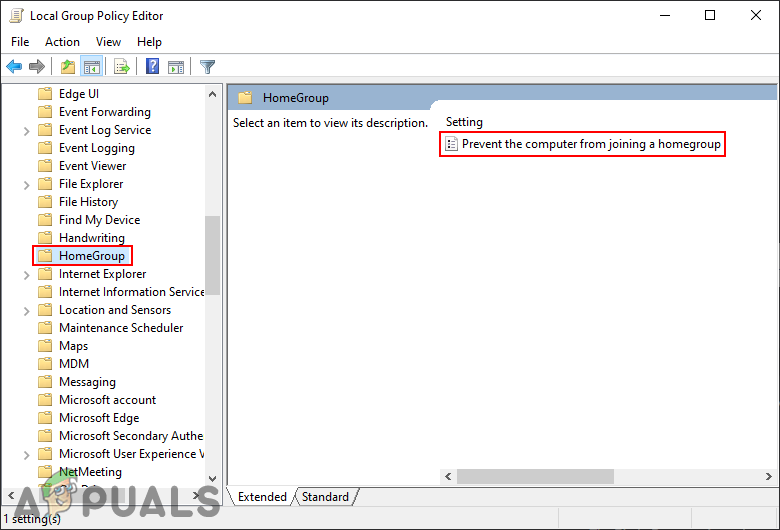 Переход к параметру политики
Переход к параметру политики - Дважды щелкните параметр «Предотвратить присоединение компьютера к домашней группе». Он откроется в новом окне, теперь измените переключатель с Не настроено на Включено. Затем нажмите кнопку Применить / ОК, чтобы применить изменения.
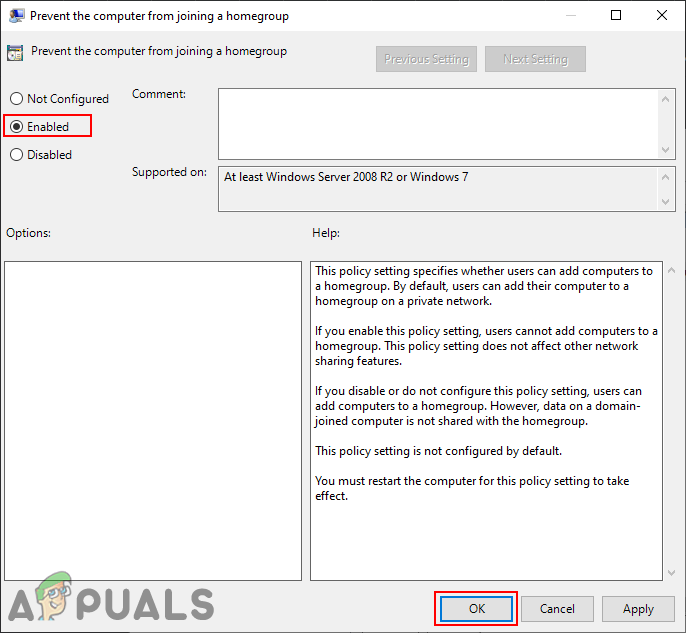 Включение параметра политики
Включение параметра политики - Обязательно перезагрузите систему, чтобы этот параметр политики вступил в силу. Тогда пользователи не смогут добавлять компьютеры в домашнюю группу.
Метод 2: Предотвращение с помощью редактора реестра
Все параметры конфигурации, включенные в Windows, хранятся в редакторе реестра. Многие параметры, которые недоступны на панели управления или в параметрах Windows, можно изменить в редакторе реестра. Для работы некоторых дополнительных настроек пользователи должны создавать ключи / значения. Будьте осторожны при использовании редактора реестра и не редактируйте ничего, в чем вы не уверены.
Вы также можете создать резервную копию реестра с помощью функции экспорта, прежде чем редактировать что-либо новое.
- Откройте диалоговое окно «Выполнить», нажав одновременно клавиши Windows + R. В диалоговом окне «Выполнить» введите «regedit» и нажмите клавишу Enter, чтобы открыть редактор реестра. Кроме того, выберите вариант Да для запроса UAC (Контроль учетных записей пользователей).
 Открытие редактора реестра
Открытие редактора реестра - В редакторе реестра перейдите к следующему ключу: HKEY_LOCAL_MACHINE Software Policies Microsoft Windows HomeGroup
- Если следующий ключ «Домашняя группа» отсутствует, просто щелкните правой кнопкой мыши доступный ключ и выберите «Создать»> «Ключ». Затем назовите ключ «Домашняя группа» и выберите его.
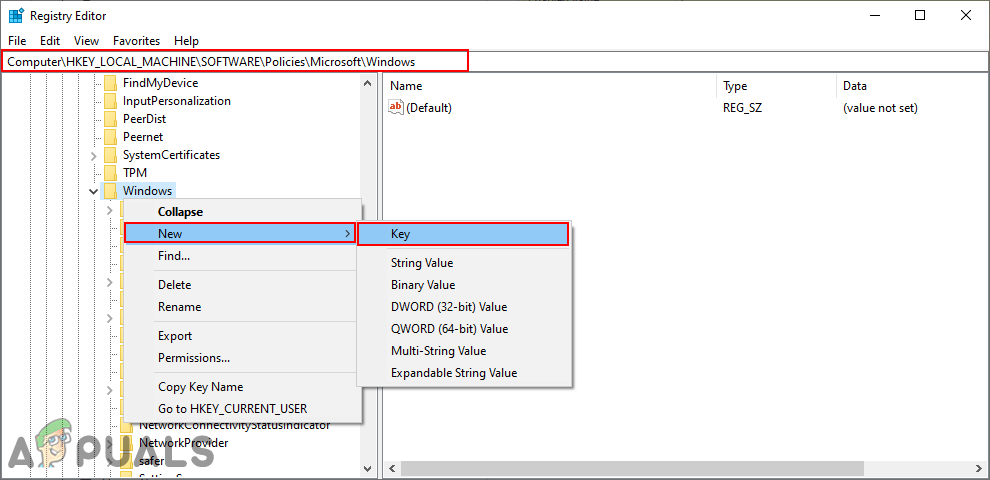 Создание недостающего ключа
Создание недостающего ключа - Щелкните правой кнопкой мыши на правой панели ключа и выберите «Создать»> «Значение DWORD (32-бит)». Назовите вновь созданное значение «DisableHomeGroup».
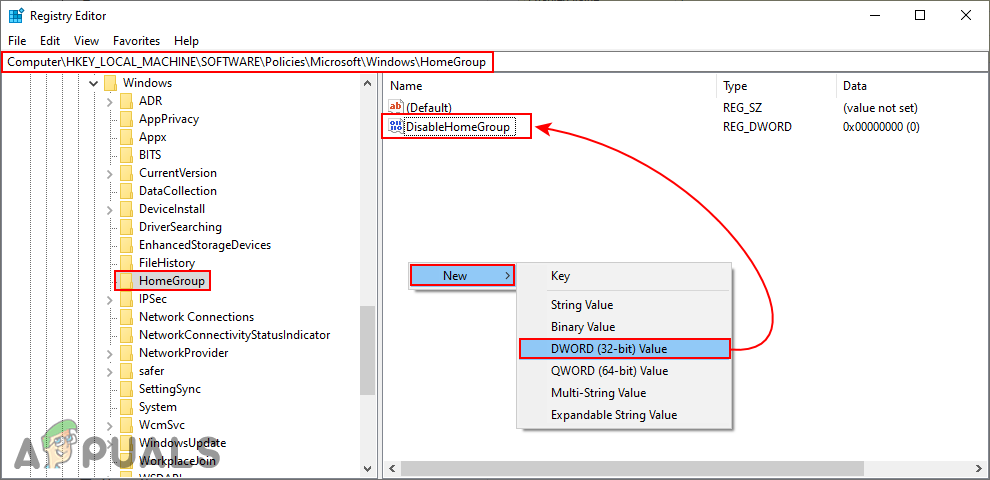 Создание новой ценности
Создание новой ценности - Дважды щелкните значение и установите для данных значения 1.
Примечание. Данные значения 1 предназначены для включения значения, а данные значения 0 – для отключения значения.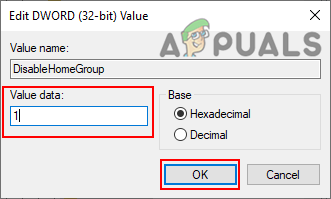 Включение значения
Включение значения - Не забудьте перезагрузить компьютер после применения всех изменений. Это отключит компьютеры от присоединения к домашней группе.
Программы для Windows, мобильные приложения, игры - ВСЁ БЕСПЛАТНО, в нашем закрытом телеграмм канале - Подписывайтесь:)